Windows Home Server 2011 досить легковстановити (за умови, що ваш комп'ютер відповідає мінімальним системним вимогам). Однак складною для простого користувача є підключення клієнтського ПК або Mac до домашнього сервера. У цій публікації ми розповімо, як підключити клієнтську операційну систему до Windows Home Server 2011 (кодове ім’я Vail).
Щоб підключити комп’ютер до сервера, увійдіть до комп'ютера, який ви хочете підключити до домашнього сервера, відкрийте Інтернет-браузер, введіть http: // (ім'я сервера або IP) / Connect в адресному рядку та натисніть Введіть. Крім того, ви можете перейти до Пуск -> Мережі та двічі клацнути ім'я сервера.

Це перенесе вас на сторінку, де ви будетезапропоновано завантажити програмне забезпечення для підключення до сервера. Користувачі Windows повинні вибрати "Завантажити програмне забезпечення для Windows", тоді як користувачі Mac повинні натиснути "Завантажити програмне забезпечення для Mac". Після завантаження програмного забезпечення запустіть налаштування, щоб запустити майстра підключення.
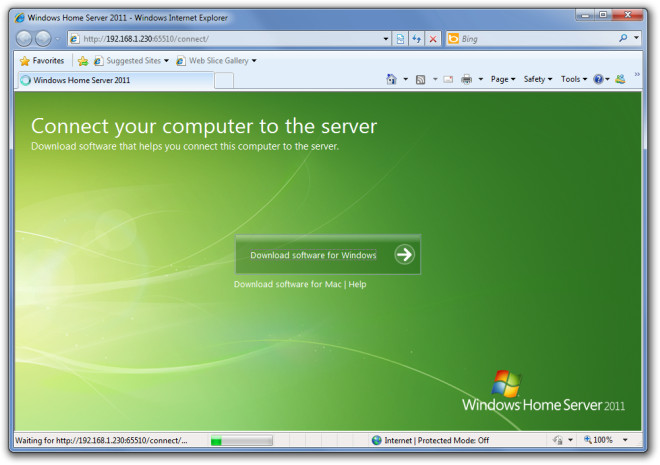
Перша частина майстра просто розповідає про переваги підключення до домашнього сервера Windows, клацніть Далі. На наступному кроці наведені деякі загальні вказівкипередається користувачеві. Ця частина майстра пояснює, що у випадку .Net Framework 4.0 не буде встановлено на клієнтській системі (що є необхідною умовою для підключення до домашнього сервера), вона буде автоматично встановлена. Удар Далі продовжувати.
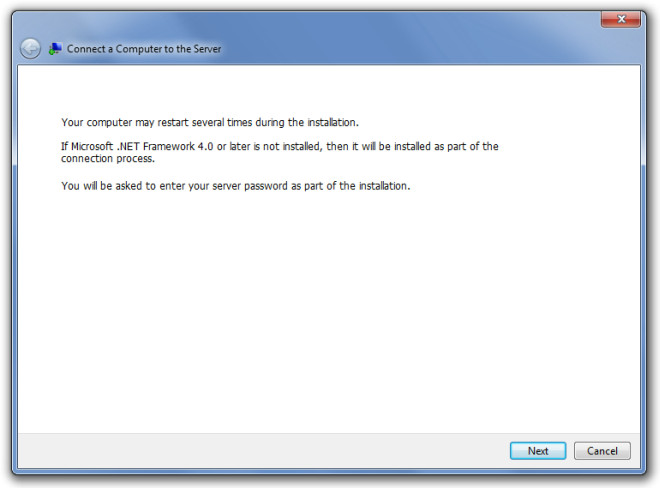
Цей процес може зайняти до 30 хвилин,особливо, якщо потрібно встановити .Net Framework 4.0. Оскільки система, на якій ми виконували тестування, вже виконала передумови для підключення до домашнього сервера, тому для майстра знадобилося лише кілька секунд.
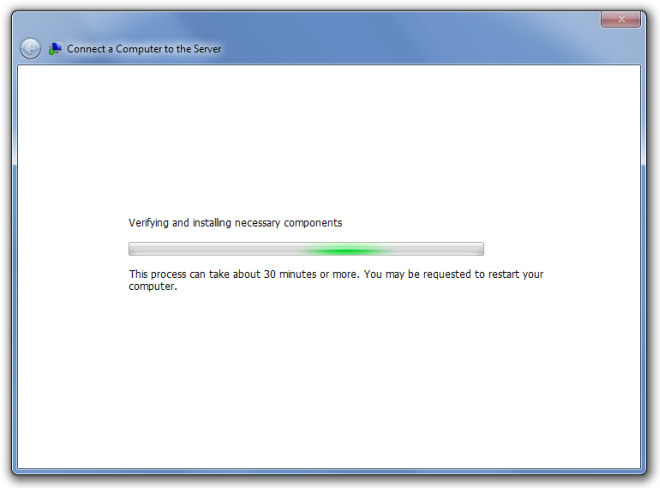
На наступному кроці потрібно ввести пароль Сервера, щоб продовжити майстер підключення. Введіть пароль і натисніть Далі.
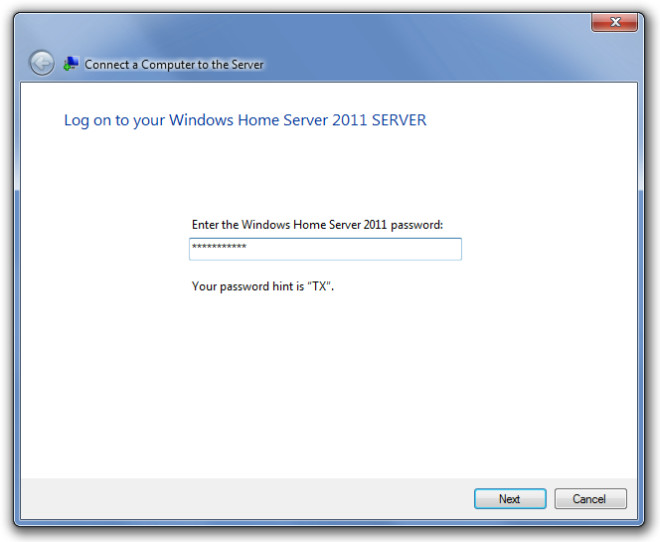
Додайте опис для легкої ідентифікації вашої системи по мережі та натисніть Далі.
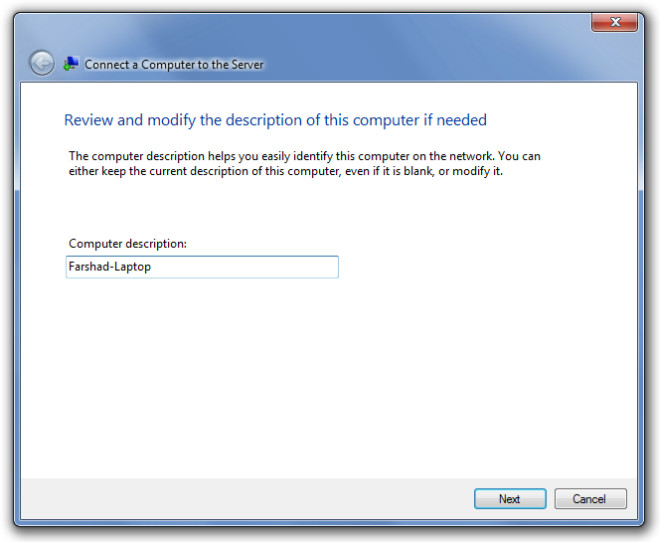
Після цього вас запитають, чи бажаєте ви взяти участь у програмі «Покращення досвіду роботи з клієнтами Windows», виберіть потрібний варіант та натисніть Далі.
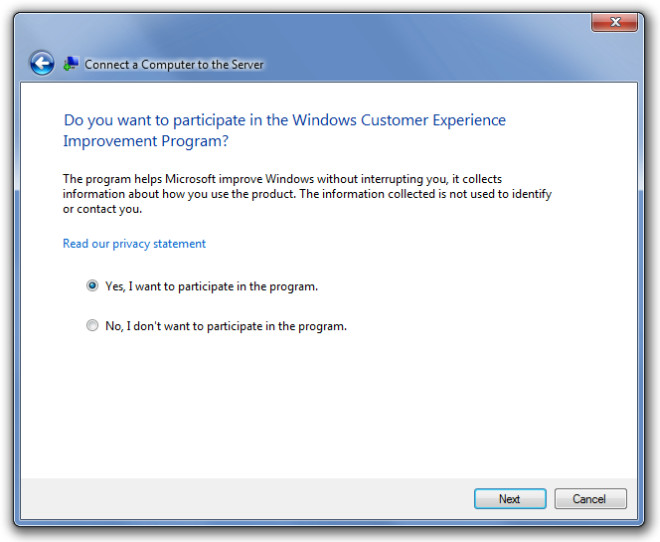
Це дозволить встановити програмне забезпечення для підключення та налаштувати необхідні настройки на ПК, щоб з'єднати вас із домашнім сервером.
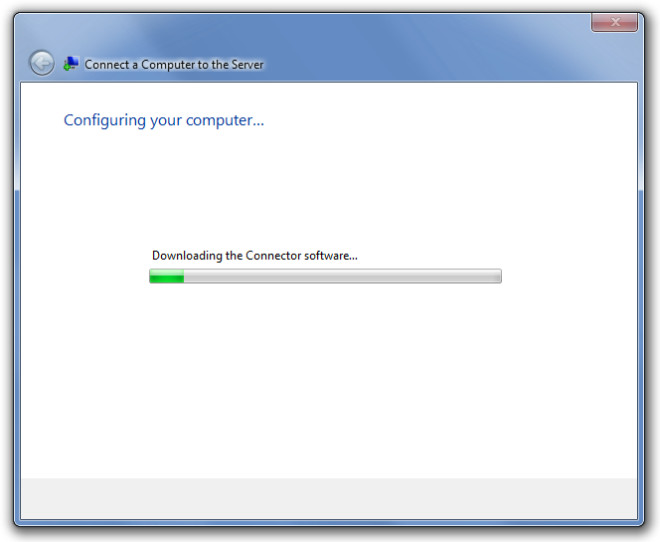
На останньому кроці надається підтвердження того, що ваш комп'ютер підключений до вашого Windows Server Server 2011, натисніть Закінчити для завершення налаштування.
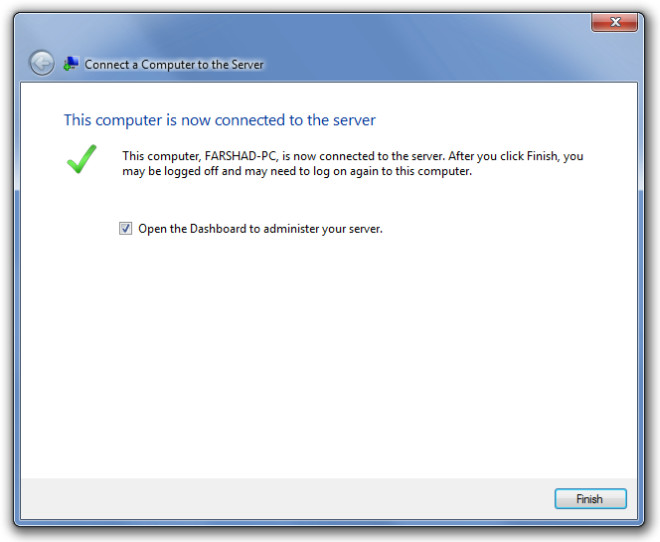
Коли комп'ютер успішно підключений додомашній сервер, ярлики до пускової панелі, спільних папок та панелі інструментів з'являються в меню "Пуск" клієнтського комп'ютера. Клацніть на інформаційній панелі, введіть облікові дані для входу та адмініструйте свій сервер.
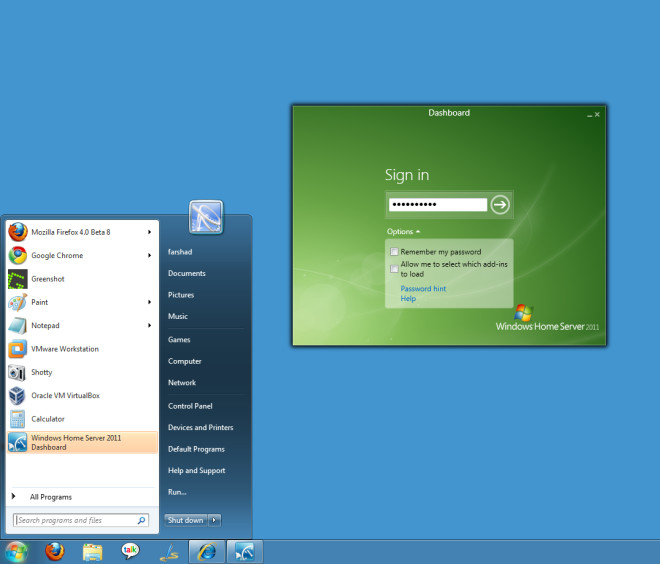
1. Стартова майданчик: На панелі запуску ви можете отримати доступ до ярлика спільних папок, встановити резервні копії комп'ютера та відкрити веб-сайт віддаленого веб-доступу.
2. Спільні папки: З посилання Спільні папки - спільні папкирозташований на домашньому сервері можна отримати доступ. Типові спільні папки включають Документи, Музику, Відео, Записане телебачення та Зображення, тоді як нові папки також можна створювати.
3. Панель приладів: Як згадувалося в попередніх постах, інформаційна панель є центральним контрольним пристроєм домашнього сервера. Підключившись до нього, користувачі можуть адмініструвати весь сервер.
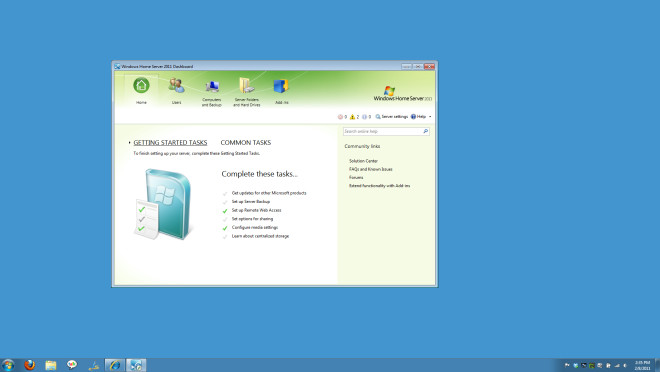













Коментарі